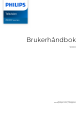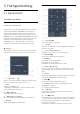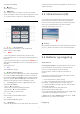7609 Series Brukerhåndbok 65PUS7609 75PUS7609 Register your product and get support at www.philips.
Innhold 1 Oversikt over startskjermen 2 Få brukerstøtte 4 5 2.1 Identifisere og registrere TV-en 5 2.2 Hjelp og brukerhåndbok for TVen 5 2.3 TV-diagnostisering og selvdiagnostisering 5 2.4 Forbrukerstøtte/reparasjoner 3 Hurtigveiledning 9.1 Om Freeview Play 27 9.2 Bruke Freeview Play 27 9.3 TV-guide på Freeview Play 27 10 Videoer, bilder og musikk 10.1 Fra en USB-tilkobling 10.2 Fra en datamaskin eller NASenhet 6 7 28 28 28 10.3 Bilder 28 10.4 Videoer 29 10.5 Musikk 29 3.
20.2 EPREL-registreringsnummer 54 20.3 Endt bruk 54 21 Beskrivelser 55 21.1 Drift 55 21.2 Mottak 55 21.3 Skjermoppløsning 55 21.4 Støttet inngangsoppløsning 55 21.5 Lyd 55 21.6 Multimedia 55 21.7 Tilkoblingsmuligheter 56 22 Feilsøking 57 22.1 Tips 57 22.2 Slå på 57 22.3 Fjernkontroll 57 22.4 Kanaler 57 22.5 Satellitt 58 22.6 Bilde 58 22.7 Lyd 59 22.8 HDMI – UHD 60 22.9 USB 60 22.10 Wi-Fi og Internett 60 22.11 Feil menyspråk 60 23 Sikkerhet og vedlikehold 23.
1. Oversikt over startskjermen Velg Fjernsynsguide for å åpne fjernsynsguiden for de installerte fjernsynskanalene. Koble TV-en til Internett for å dra nytte av fordelene ved Smart TV. Trykk på (Hjem) på fjernkontrollen for å få opp startskjermen. Startskjermen er midt på TV-en slik den er på smarttelefonen eller -nettbrettet ditt. Fra startskjermen kan du bestemme deg for hva du vil se på, ved å bla gjennom underholdningsalternativene fra apper.
*Kanalsorteringen gjelder bare for enkelte land. 2. Få brukerstøtte ** Ambilight-innstillingen er kun for modeller som støtter Ambilight-funksjonen. 2.1. Identifisere og registrere TV-en 2.3. TV-diagnostisering og selvdiagnostisering Identifisere TV-en – modell- og serienummer på TVen TV-diagnostisering Du kan bli spurt om å angi TV-ens modell- og serienummer. Du finner disse numrene på etiketten på emballasjen eller på typeetiketten på baksiden eller nederst på TV-en.
kanalnumre som ble automatisk lagret da signalstyrken var svak. 2.4. Forbrukerstøtte/reparasjoner Du kan få brukerstøtte og reparasjoner ved å ringe forbrukerstøtten der du bor. Serviceteknikerne utfører reparasjoner ved behov. Du finner telefonnummeret i den trykte dokumentasjonen som fulgte med TV-en. Eventuelt kan du se på nettstedet vårt, www.philips.com/TVsupport og – om nødvendig – velge riktig land. Modell- og serienummer på fjernsynet Du kan bli spurt om å angi TV-ens modell- og serienummer.
3. Hurtigveiledning Midten 3.1. Fjernkontroll Oversikt over taster topp Funksjonen til skjulte taster Skjulte taster viser flere kontrollfunksjoner mens du trykker på 123-tasten. 123-tasten er på midten av fjernkontrollen og brukes til å slå av/på modus for skjulte taster. Når skjult tastemodus er slått på, vises talltastene 0 til 9, og mediekontrolltastene vises med bakgrunnsbelysning og kan utløse funksjonene.
trykket på 123-tasten. medier direkte. De faktiske hurtigtastene varierer etter region eller land. 12 – Hjem Åpner Hjem-menyen. 13 – (Kanal) Flytt ned eller opp for å bytte til neste eller forrige kanal i kanallisten. Åpner neste eller forrige side i tekstTV. Trykk på tasten i midten for å åpne kanallisten. 3.2. Infrarød sensor (IR) TV-en kan motta kommandoer fra en fjernkontroll som bruker IR (infrarødt) til å sende kommandoer.
Fjernkontrollen er behandlet med et ripesikkert belegg. Rengjør fjernkontrollen med en myk, fuktig klut. Bruk aldri stoffer som alkohol, kjemikalier eller rengjøringsmidler på fjernkontrollen.
4. Oppsett Veggmontering TV-en er også klargjort for veggmonteringsbraketten (selges separat). 4.1. Les sikkerhetsinstruksjonene Størrelsen på veggmonteringen kan variere avhengig av ulike typer baketuier. Se hurtigstartveiledningen i produktpakken for å se hvilken størrelse som brukes av TV-en din. Les sikkerhetsinstruksjonene før du tar i bruk TV-en. Bruk følgende veggfestemål når du kjøper veggfestet.
Selv om denne TV-en har et svært lavt strømforbruk i standby, bør du koble fra strømkabelen for å spare strøm hvis du ikke bruker TV-en over lengre tid. På eller Standby Før du slår på TV-en, må du kontrollere at strømledningen er koblet til POWER-inngangen på baksiden av TV-en. Slå på Trykk på den lille joystick-tasten på undersiden av TVen. Gå til standby Hvis du vil sette TV-en i standby, trykker du på på fjernkontrollen. Du kan også trykke på den lille joystick-tasten på undersiden av TV-en.
5. Tilkoblinger 5.1. Tilkoblingsveiledning Koble alltid en enhet til fjernsynet med tilkoblingen av høyest kvalitet som er tilgjengelig. I tillegg må du bruke kabler av god kvalitet for å sikre god overføring av bilde og lyd. Når du kobler en ny enhet til TV-en, gjenkjenner den typen og gir hver enhet et riktig typenavn. Du kan endre typenavnet om du ønsker det.
HDMI ARC /eARC 5.6. Mobilenhet Det er bare HDMI 1-tilkoblingen på TV-en som har HDMI ARC (Audio Return Channel). Hvis enheten, vanligvis et hjemmekinoanlegg (HTS), også har HDMI ARC-tilkoblingen, kobler du den til en av HDMI-tilkoblingene på denne TV-en. Med HDMI ARC-tilkoblingen trenger du ikke å koble til den ekstra lydkabelen som sender lyden fra TV-bildet til HTS. HDMI ARC-tilkoblingen kombinerer begge signalene.
Fjerne blokkering for alle enheter Alle tidligere tilkoblede og blokkerte enheter er lagret i listen over skjermspeilingstilkoblinger. Hvis du sletter denne listen, oppheves blokkeringen for alle blokkerte enheter. Slik fjerner du blokkeringen for alle blokkerte enheter (Hjem) > Innstillinger > Trådløs og nettverk > Kabel eller Wi-Fi > Tilbakestill skjermspeilingstilkoblinger.
Slik setter du inn CAM-modulen i TV-en Hvis innholdslisten ikke vises automatisk, trykker du på SOURCES og velger USB. 1. Se på CAM-modulen for å finne ut hvordan den skal settes inn. Du kan ødelegge CAM-modulen og TV-en hvis du setter den inn feil. 2. Stå vendt mot baksiden av TV-en med forsiden av CAM-modulen mot deg, og sett CAM-modulen forsiktig inn i sporet COMMON INTERFACE. 3. Skyv CAM-modulen så langt inn som mulig. La den stå i sporet permanent.
6. Bytt kilde 6.1. Kildeliste • Hvis du vil åpne kildemenyen, trykker du på SOURCES . • Hvis du vil bytte til en tilkoblet enhet, velger du enheten med Pil-/navigasjonstastene og trykker på OK. • Hvis du vil se den tekniske informasjonen til den tilkoblede enheten du ser på, trykker du på OPTIONS og velger Enhetsinformasjon. • Hvis du vil lukke kildemenyen uten å bytte til en enhet, trykker du på SOURCES på nytt. 6.2.
7. Kanaler Søk etter kanaler Oppdatere kanaler (Hjem) > Innstillinger > Kanaler > Antenne-/kabelinstallasjon > Søk etter kanaler 7.1. Om kanaler og å bytte kanaler 1 - Velg Start nå, og trykk på OK. 2 - Velg Oppdater kanaler for bare å legge til nye kanaler. 3 - Velg Start, og trykk på OK for å oppdatere kanalene. Dette kan ta noen minutter. Se på TV-kanaler • Trykk på . TV-en går til TV-kanalen du så på sist. • Trykk på (Hjem) > TV > Kanaler, og trykk på OK.
metoden tar det lengre tid å søke etter og installere kanaler. Automatisk kanaloppdatering Klokka 6.00 hver dag oppdaterer TV-en kanalene og lagrer nye kanaler. Nye kanaler lagres i listen Alle kanaler, men også i listen Nye kanaler. Tomme kanaler fjernes. Hvis nye kanaler blir funnet eller kanaler oppdateres eller fjernes, vises det en melding når TV-en starter opp. TV-en må være i standby for at kanalene skal oppdateres automatisk.
etter en kanal automatisk. Kanalen som ble funnet, vises på skjermen. Hvis mottaket er dårlig, kan du trykke på Søk igjen. Hvis du vil lagre kanalen, velger du Utført og trykker på OK. installasjonen mislykkes. Hvis du har ikkestandardisert satellittutstyr, kan du bruke disse innstillingene til å overstyre standardinnstillingene. Noen leverandører kan gi deg transponder- eller LNBverdier, som du kan oppgi her. • Universell eller sirkulær – Generell type LNB, vanligvis kan du velge denne typen for LNB.
en sortert pakke Kopiere en kanalliste, kontrollere kanallisteversjonen Kopier en liste over kanaler til minnepinne Manuell installasjon Slik kopierer du en kanalliste (Hjem) > Innstillinger > Kanaler > Satellittinstallasjon > Manuell installasjon 1 - Slå på TV-en. Denne TV-en skal ha kanaler installert. 2 - Koble en USB-minnepinne til USB 2*-porten. 3 - Velg (Hjem) > Innstillinger > Kanaler > Kopiere kanalliste eller Kopiere satellittliste og trykk på OK. 4 - Velg Kopiere til USB, og trykk på OK.
Hvis landet ikke er riktig, må du starte en ny installering. Se delen Installer kanaler på nytt, og start installasjonen. Velg riktig land, og hopp over kanalsøket. Fullfør installasjonen. Når du er ferdig, går du videre til trinn 2. 2 - Koble til USB-flashstasjonen som inneholder kanallisten til den andre TV-en. 3 - Start opplastingen av kanallisten ved å velge (Hjem) > Innstillinger > Kanaler > Kopiere kanalliste eller Kopiere satellittliste > Kopier til TV og trykke på OK. Oppgi om nødvendig PIN-koden.
den av, blir HbbTV-tjenestene informert om at de ikke skal spore søkene dine. Kanalinformasjon Velg Kanalinformasjon for å se teknisk informasjon om kanalen. (Hjem) > Innstillinger > Kanaler > HbbTV-innstillinger > informasjonskapsler Slik henter du frem detaljene for den valgte kanalen ... 1 - Gå til kanalen. 2 - Trykk på OPTIONS, velg Kanalinformasjon og trykk på OK for å åpne kanalinformasjon. 3 - Trykk påOPTIONSigjen eller trykk påTilbake for å lukke programinformasjonen.
4 - Velg en kanal du vil se på. 5 - Trykk på Tilbake for å lukke kanallisten. Velg kanalutvalg > Kanalene som vises i listen over alle kanaler, er oppført basert på sjanger*. For eksempel: Premium, Premium nyheter, Premium lokal, Barn, Sport og så videre. Premium-sjangeren er toppkringkastingskanaler med en markedsandel på over 3 %. OK > OPTIONS > Velg kanalutvalg Velg et utvalg kanaler i en kanalliste.
Favorittliste i fjernsynsguide 7.4. Favorittkanaler Du kan knytte fjernsynsguiden til favorittlisten. 1 - Mens du ser på en TV-kanal, trykker du på OK > OPTIONS > Velg kanalliste. 2 - Velg Antennefavoritt, Kabelfavoritt eller Satellittfavoritt*, og trykk på OK. 3 - Trykk på TV GUIDE for å åpne den. Om favorittkanaler Du kan opprette en favorittkanalliste som bare inneholder kanalene du vil se på. Når du har valgt favorittkanallisten, ser du bare favorittkanalene når du blar gjennom kanaler.
Velg en tekst-TV-side Innstilling av tekst-TV Slik velger du en tekst-TV-side … . . Tekst-TV-språk 1 - Angi sidetallet med nummertastene. 2 - Bruk piltastene til å navigere. 3 - Trykk på en fargeknapp for å velge et fargekodet emne nederst på skjermen. Noen digital-TV-kringkastere har flere tilgjengelige tekst-TV-språk.
8. Fjernsynsguide Oppdater TV-guide Du kan oppdatere TV-guiden for å få den nyeste programinformasjonen. 8.1. Det du trenger Hvis du vil oppdatere TV-guiden, trykker du på OPTIONS og velger Oppdater TV-guide*. Du kan ta noen minutter å fullføre oppdateringen. Med TV-guiden kan du vise en liste over gjeldende og oppsatte TV-programmer på kanalene. Avhengig av hvor TV-guideinformasjonen (data) kommer fra, vises både analoge og digitale kanaler eller bare digitale kanaler.
9. Freeview Play (for modeller i Storbritannia) 9.3. TV-guide på Freeview Play Når Freeview Play* er aktivert, trykker du på TV GUIDE for å åpne TV-guiden, og på TV GUIDE igjen for å lukke den. 9.1. Om Freeview Play Endre dag Hvis TV-guideinformasjonen kommer fra kringkasteren, kan du trykke på Channel up (Kanal opp) for å vise programoversikten for en av de neste dagene. Trykk på Channel down (Kanal ned) for å gå tilbake til forrige dag.
10. Videoer, bilder og musikk 10.3. Bilder Vis bilder 10.1. Fra en USB-tilkobling 1 - Trykk på SOURCES, velg USB og trykk på OK. 2 - Velg USB-minnepinne, og velg deretter USBenheten du trenger. 3 - Velg Bilde. Du kan trykke på Sorter for å bla gjennom bildene dine etter dag, måned eller år. 4 - Velg et av bildene, og trykk på OK for å vise det valgte bildet. • Hvis du vil vise bilder, velger du Bilder på menylinjen, velger et miniatyrbilde av et bilde og trykker på OK.
Stoppe musikken Stopper musikken hvis musikkavspilling pågår. Velg blant lydspråkene som er tilgjengelige (om noen). Hastighet på lysbildefremvisning Angir hastigheten på lysbildefremvisningen. Status Viser informasjon om videofilen. Fremvisningsovergang Angi overgangen fra ett bilde til det neste. Gjenta, spill av én gang Spill av videoer gjentatte ganger eller én gang.
Gjenta, spill av én gang Spill sangene gjentatte ganger eller én gang. Musikkalternativer Når du blar gjennom musikkfiler, trykker du på OPTIONS for følgende funksjoner: Bland av, bland på Spill av sangene i en bestemt eller tilfeldig rekkefølge. Gjenta, spill av én gang Spill sangene gjentatte ganger eller én gang.
11. Åpne menyen for TV-innstillinger 11.2. Alle innstillinger Bildeinnstillinger 11.1. Hurtigmeny og Vanlige innstillinger Om menyen Bildeinnstillinger Menyen for bildeinnstillinger gir enkel tilgang til bildeinnstillinger på flere nivåer, fra generelt til avansert. For noen bildeinnstillinger kan verdiene endres ved bruk av en undermeny, slik at du kan vise alle innstillingsverdiene og forhåndsvise effektene som vil brukes.
som helst av HDMI-tilkoblingene, fra kringkasting, fra en Internettkilde (som Netflix) eller fra en tilkoblet USB-minneenhet. • TV-en bytter automatisk til HDR-modus og varsler om dette. TV-en støtter følgende HDR-formater: Hybrid Log Gamma, HDR10 og HDR10+, men den er avhengig av at innholdsleverandøren tilbyr slike HDRformater. Videonivå (Hjem) > Innstillinger > Lysstyrke > Videonivå. Bilde > Kontrast > Slik justerer du nivået.
Fargeinnstillinger (Hjem) > Innstillinger > Bilderens Bilde > Farge. Støyreduksjon (Hjem) > Innstillinger > Bilde > Bilderens > Støyreduksjon Metning (Hjem) > Innstillinger > Metning. Bilde > Velg Av, Maksimum, Middels eller Minimum for å stille inn nivået på støyreduksjon i videoinnhold. Støy vises som regel som små prikker som beveger seg på skjermbildet. Farge > For å justere verdien for metning av fargene. Merk: Ikke tilgjengelig når bildestilen er Monitor eller HDR-skjerm.
bildeforvrengning. Svarte striper kan være synlige. Støtter ikke PC-inngang. • Opprinnelig – zoomer automatisk inn bildet slik at det passer til skjermen med opprinnelig sideforhold. Ikke noe innhold som forsvinner. Tydelig dialog (Hjem) > Innstillinger > Avansert Velg På for å forbedre lyden på tale. Dette er spesielt nyttig for nyhetsprogrammer.
• Film – ideell lydstil for å se på film. • Musikk – optimalisert for å lytte til musikk. • Tale – forbedret dialog for stemmer. • Stadion – gir deg lydopplevelsen av å være i et stort utendørs stadion. • Egendefinert – justerbar personlig lydmodus. Innstillingen er bare tilgjengelig når den tilkoblede enheten er kompatibel med TV-en for funksjonen. (Hjem) > Innstillinger > Lyd > 2.0 > Høyttalere i høyden. EasyLink Velg ønsket bevegelse i lyd for høyttalere i høyden.
lydsystemet. Lydutgangsinnstillinger (Hjem) > ut Innstillinger > Lyd > Avansert > – Kontroller at lydavspillingsenhetene dine støtter Dolby Atmos-funksjonen. Lyd – SPDIF-utgangen (DIGITAL LYDUTGANG) deaktiveres når Dolby Digital Plus-innhold strømmes. Still inn fjernsynet til å spille av lyden på fjernsynet eller på det tilkoblede lydanlegget. Du kan velge hvor du vil høre fjernsynslyden, og hvordan du styrer den. • Hvis du velger Fjernsynshøyttalere, vil TVhøyttalerne alltid være på.
Kablet tilkobling Nettverk og trådløse nettverk Det du trenger Hjemmenettverk Hvis du vil koble TV-en til Internett, trenger du en nettverksruter med Internett-tilkobling. Bruk en høyhastighetstilkobling til Internett (bredbånd). For at du skal kunne benytte alle funksjonene på din Phillips Smart-TV, må TV-en være tilkoblet Internett. Koble TV-en til et hjemmenettverk med en høyhastighets Internett-tilkobling. Du kan opprette en trådløs eller kablet forbindelse mellom TV-en og nettverksruteren.
(Hjem) > Innstillinger > Trådløs og nettverk > Kabel eller Wi-Fi > Statisk IPkonfigurasjon Du kan se innholdet i Vilkår for bruk, som vises når du kobler TV-en til Internett for første gang. 1 - Velg Statisk IP-konfigurasjon, og konfigurer tilkoblingen. 2 - Du kan angi nummeret for IP-adresse, Nettmaske, Inngang, DNS 1 og DNS 2.
Innstillinger for mus Angi at tidtakeren skal slå seg av automatisk når TV- (Hjem) > Innstillinger > Generelle innstillinger > Innstillinger for mus en ikke har noe signal (Hjem) > Innstillinger > Generelle innstillinger > Strøm og energi > Ingen signaltidtaker Juster bevegelseshastigheten på USB-musen. TV-en slås av automatisk hvis ingen signaler er tilgjengelige etter 10/15/20 minutter.
forskjellige produsenter. Her er noen eksempler: Anynet, Aquos Link, Bravia Theatre Sync, Kuro Link, Simplink og Viera Link. Ikke alle merker er fullstendig kompatible med EasyLink. Eksemplene på HDMI CECmerkenavn tilhører de respektive eierne. (Hjem) > Innstillinger > Generelle innstillinger > Butikkonfigurasjon > Logoer og banner Angi visning av Logoer og Reklamebanner.
henhold til signalet for bildefrekvens for å kunne synkronisere med hvert bilde. Det brukes for å redusere forsinkelsen, bevegelsesflimmer og hakkete bilder for å gi en bedre spillopplevelse. Innstilling for automatisk forsinkelse (Hjem) > Apper > Demo Me > Administrer demoer > Innstilling for automatisk forsinkelse Angi automatisk forsinkelse fra 15 sekunder til 5 minutter.
(Hjem) > Innstillinger > tilgang > Lydbeskrivelse > Universell Lydbeskrivelse > På aldersgrense. Digitale fjernsynskanaler kan kringkaste spesielle lydkommentarer som beskriver det som skjer på skjermen. App-lås (Hjem) > Innstillinger > Universell tilgang > Lydbeskrivelse > Blandet volum, Lydeffekter, Tale Du kan låse apper som ikke er egnet for barn. Applåsen vil be om en PIN-kode når du forsøker å starte en app med 18 års aldersgrense.
Ikonet med et grønt blad legges til når Økoinnstillingene brukes. Klokke (Hjem) > Innstillinger > språk > Klokke Region og * Ambilight-innstilling er kun for modeller som støtter Ambilight-funksjonen. Korriger klokka automatisk Slå av skjermen for å spare på strømforbruket (Hjem) > Innstillinger > Region og språk > Klokke > Autoklokke-modus MENU > Øko-innstillinger > Skjerm av Velg Skjerm av, så slår TV-skjermen seg av.
Ambilight-funksjonen. 12. Spillkontrollinje Spillkontrollinjen er et integrert senter for visning av informasjon og styring av innstillinger mens du spiller. Den gjelder for HDMI-kilde så lenge bildestilen er stilt inn på Spill/HDR-spill/Dolby Vision-spill . Når TV-en automatisk bytter til spillmodus (via spillregistrering), viser TV-en en melding som informerer brukeren om at spillmodus er aktivert, og at spillkontrollinjen kan aktiveres ved å holde lenge nede MENU-tasten.
13. Smart TV og apper 13.1. Oppsett av Smart TV Første gang du åpner Smart TV, må du konfigurere tilkoblingen din. Les og godta vilkårene for å fortsette. Startskjermen for Smart TV er din portal til Internett. Du kan leie filmer på nettet, lese aviser, se på videoer, lytte til musikk, handle i nettbutikker eller se TVprogrammer når det passer deg, med nett-TV. TP Vision Europe B.V påtar seg ikke noe ansvar for innholdet eller kvaliteten på innholdet som leveres av innholdstjenesteleverandørene. 13.2.
14. Netflix Hvis du har Netflix-abonnement, kan du bruke Netflix på denne TV-en. Fjernsynet må være koblet til Internett. Når du skal åpne Netflix, trykker du på for å åpne Netflix-appen. Du kan åpne Netflix umiddelbart fra en TV i standby. www.netflix.
15. Amazon Prime Video Med et Amazon Prime-medlemskap får du tilgang til tusenvis av populære filmer og TV-serier, inkludert eksklusive Prime Originals. Trykk på -tasten for å åpne Amazon Prime Video-appen. Fjernsynet må være koblet til Internett for å kunne bruke appen. Du finner mer informasjon om Amazon Prime Video på www.primevideo.com.
16. YouTube YouTube er en plattform for å koble til verden. Se og oppdag populære videoer som er lastet opp av YouTube-brukere rundt om i verden. Bruk YouTube appen til å utforske det siste om musikk, nyheter og mer. Trykk på app-ikonet for å åpne YouTube-appen. Fjernsynet må være koblet til Internett for å kunne bruke appen. Du finner mer informasjon om YouTube på www.youtube.com.
– Velg en Amazon-konto, og logg deg på. – Gå tilbake til denne Skill-en i Alexa-appen på telefonen for å aktivere den, knytte til kontoer og oppdage enheter. – Gå tilbake til TV-en for å fullføre oppsettet. 17. Alexa 17.1. Om Alexa Oppsett for Alexa på TV-en 1 - Trykk på Hjem og åpne Amazon Alexaappen. 2 - En Alexa-app (på mobilenhet eller nettbasert versjon) er nødvendig for å starte oppsettet.
startskjermen.
18. Google Assistant Merk: Hvis du logger av Google Assistant, vil du ikke lenger kunne bruke talekommandoer på denne TVen. I så fall må du konfigurere TV-kontrollen med Google Assistant for å bruke funksjonen igjen. TV-en din kan brukes med Google Assistant. Med Google Assistant kan du styre TV-en med stemmen – f.eks. endre volum, bytte kanal og mer. Google Assistant er tilgjengelig i utvalgte språk og land der engelsk-UK og tysk-DE støttes fra starten av.
4 - Oppdater TV-programvaren Sett USB-minneenheten inn i TV-en igjen. Oppdateringen starter automatisk. TV-en slår seg av i ti sekunder og slår seg deretter på igjen. Vent mens den pågår. 19. Programvare 19.1. Oppdater programvare Ikke . . • bruk fjernkontrollen • fjern USB-minneenheten fra TV-en • trykk to ganger på • Trykk på strømbryteren til TV-en TV-en slår seg av (i ti sekunder) og slår seg deretter på igjen. Vent mens den pågår.
19.4. Se historikk for programvareoppdatering (Hjem) > Innstillinger > Oppdater programvare > Se historikk for programvareoppdatering Vis listen over programvareversjonene som er oppdatert på TV-en.
20. Miljøet 20.1. EUs energimerke EUs energimerke gir informasjon om produktets energiklasse. Jo grønnere energiklassen er, desto lavere er energiforbruket. På energimerket står energiklassen, produktets gjennomsnittlige strømforbruk ved bruk og gjennomsnittlige energiforbruk. Du kan også finne verdiene for produktets strømforbruk på Philips’ nettsted for landet ditt på www.philips.com/TVsupport Vær oppmerksom på reglene for det lokale separate innsamlingssystemet for elektriske og elektroniske produkter.
21. Beskrivelser 21.4. Støttet inngangsoppløsning 21.1. Drift Støtter datamaskin-/videooppløsning Oppløsning – oppdateringshastighet Produktspesifikasjonene kan endres uten varsel. Hvis du vil ha mer detaljerte spesifikasjoner for produktet, kan du gå til www.philips.com/TVsupport Videoinnganger – maks.
21.6. Multimedia Tilkoblinger • USB 2.0 • Ethernet LAN RJ-45 • Wi-Fi 802.11n, Single Band USB-filsystemer som støttes • FAT, NTFS Støttede medieservere • Videokodek: AVI, MKV, HEVC, H.264/MPEG-4 AVC, MPEG1, MPEG2, MPEG4, VP9, HEVC (H.265), AV1 • Lydkodek: MP3, WAV, AAC, FLAC • Teksting: – Format: SRT, SMI, SSA, SUB, ASS, TXT – Tegnkoding: Vest-Europa, tyrkisk, Sentral-Europa, kyrillisk, gresk, UTF-8 (Unicode), hebraisk, arabisk, baltisk • Maksimalt støttet datahastighet: – MPEG-4 AVC (H.
Du kan høre en knirkelyd fra TV-chassiset når du slår TV-en på eller setter den i standby. Knirkelyden skyldes normale utvidelser og sammentrekkinger i TVen mens den kjøler seg ned eller varmes opp. Dette vil ikke påvirke ytelsen. 22. Feilsøking 22.1. Tips Fjernsynet går tilbake til standby etter å ha vist startbildet med Philips-logoen Når TV-en står i standby, vises det et startbilde med en Philips-logo, og deretter går TV-en tilbake til Standby-modus. Dette er helt normalt.
installer DVB-T-kanalen på nytt. 22.4. Kanaler 22.5. Satellitt Det ble ikke funnet noen digitale kanaler under installasjonen • Kontroller om TV-en var koblet til med en antenne eller om den bruker et leverandørsignal. Kontroller kabeltilkoblingene. • Kontroller om digitale kanaler er tilgjengelige i landet der du har installert TV-en. • Kontroller om du har valgt korrekt DVB-system (Digital Video Broadcast).
Kontroller Signalstyrke og Signalkvalitet. Dårlig bilde fra en enhet • Kontroller at enheten er ordentlig tilkoblet. Sørg for at enhetens innstilling for videoutgang er den høyeste mulige oppløsningen hvis aktuelt. • Gjenopprett bildestil eller bytt til en annen bildestil. 22.6. Bilde Intet bilde / forvrengt bilde • Kontroller om TV-en er koblet til med en antenne eller om den bruker et leverandørsignal. Kontroller kabeltilkoblingene. • Kontroller om riktig kilde/inngang er valgt i kildemenyen.
hjemmekinoanlegget (HTS). Lyd med høy støy 22.9. USB Hvis du ser på en video fra en tilkoblet USBflashstasjon eller datamaskin, kan det hende at det oppstår forstyrrelser i lyden fra hjemmekinoanlegget. Denne støyen høres når lyd- eller videofilen har DTSlyd og hjemmekinoanlegget ikke støtter lydformatet DTS. Du kan løse dette ved å sette Format på digital utgang på TV-en til Stereo.
første alternativet Menyspråk, og trykk på 4 - Velg menyspråk og trykk på OK. OK.
ulykker eller skader. • Deler av dette produktet er laget av glass. Håndteres med forsiktighet for å unngå personskader eller andre skader. 23. Sikkerhet og vedlikehold Fare for skade på fjernsynet! Før du kobler TV-en til strømuttaket, må du kontrollere at spenningen samsvarer med verdien som er angitt på baksiden av TV-en. Koble aldri TVen til strømuttaket hvis spenningen ikke samsvarer. 23.1.
Batteririsiko Fuktighet • Ikke svelg batteriet. Fare for kjemisk forbrenning. • Fjernkontrollen kan inneholde et knappcellebatteri. Hvis knappcellebatteriet svelges, kan det forårsake alvorlige interne brannsår i løpet av bare to timer og føre til døden. • Oppbevar nye og brukte batterier utilgjengelig for barn. • Hvis batterirommet ikke er sikkert lukket, må du slutte å bruke produktet og oppbevare det utilgjengelig for barn.
Dette LCD/LED-produktet har et høyt antall fargepiksler. Selv om det har et effektivt antall piksler på 99,999 % eller mer, kan det hende at svarte prikker eller lyssterke prikker (røde, grønne eller blå) vises konstant på skjermen. Dette er en del av de strukturelle egenskapene til skjermen (innenfor vanlige bransjestandarder), og det er ikke en funksjonsfeil.
informasjon. TP Vision spiller en aktiv rolle i utviklingen av internasjonale standarder for sikkerhet og elektromagnetiske felter, noe som setter TP Vision i stand til å forutse den videre utviklingen innen standardisering, slik at de kan integreres tidlig i produktene.
25. Opphavsrett 25.4. Dolby ATMOS Dolby, Dolby ATMOS og dobbel-D-symbolet er registrerte varemerker tilhørende Dolby Laboratories Licensing Corporation. Produsert under lisens fra Dolby Laboratories. Konfidensielt upublisert verk. Copyright © 2012–2021 Dolby Laboratories. Med enerett. 25.1. HDMI Termene HDMI og HDMI High-Definition Multimedia Interface, HDMI-produktdesignet og HDMI-logoene er varemerker eller registrerte varemerker som tilhører HDMI Licensing Administrator, Inc. 25.5. Wi-Fi Alliance 25.
26. Åpen kildekode Open Source apr (1.7.0) The Apache Portable Runtime Library provides a predictable and consistent interface to underlying platform-specific implementations, with an API to which software developers may code and be assured of predictable if not identical behavior regardless of the platform on which their software is built, relieving them of the need to code special-case conditions to work around or take advantage of platform-specific deficiencies or features. Source: https://github.
output devices. Currently supported output targets include the X Window System (via both Xlib and XCB), Quartz, Win32, image buffers, PostScript, PDF, and SVG file output. Experimental backends include OpenGL, BeOS, OS/2, and DirectFB. source https://www.cairographics.org/ gstreamer (1.18.3) The GStreamer team is excited to announce a new major feature release of your favourite cross-platform multimedia framework! Source: https://gstreamer.freedesktop.org/ libasound (1.1.
Source: https://libjpeg-turbo.org/ modify it under the terms of the Modified BSD License. The complete text of the license is available at the Documentation/licenses/COPYING.BSD-3 file Source:https://sourceforge.net/projects/libuuid/ libjpg (6b) This library is used to perform JPEG decoding tasks. This piece of software is made available under the terms and conditions of the libjpg license, which can be found below. Source: http://www.ijg.org/ Libxml2 (2.9.
Driver license, which can be found below. Source: http://www.tuxera.com integrity checks of the uncompressed data. This piece of software is made available under the terms and conditions of the zlib license, which can be found below. Source: http://www.zlib.net/ openssl (1.1.1l) OpenSSL is an open source implementation of the SSL and TLS protocols. The core library (written in the C programming language) implements the basic cryptographic functions and provides various utility functions.
27. Ansvarsfraskrivelse angående tjenester eller programvare som tilbys av tredjeparter Tjenester eller programvare som tilbys av tredjeparter, kan bli endret, opphevet eller avsluttet uten varsel. TP Vision påtar seg ikke noe ansvar i slike situasjoner.
Stikkordregister Format på digital utgang Forsinkelse på digital utgang A AI-utjevner Alexa App for TV-fjernopptak fra Philips App-lås Atferd ved oppstart Auto-filmmodus Autoklokke-modus Automatisk programvareoppdatering Avanserte lydinnstillinger Avstand 34 49 14 42 39 41 43 52 G Generelle innstill.
N Navn på fjernsynsnettverk Netflix-innstillinger Nettverk – trådløst Nettverksinnstillinger W Wi-Fi 52 32 37 40 57 52 5 6 S Se historikk for programvareoppdatering Selvdiagnostisering Sikkerhet og vedlikehold Skjerm av Skjermspeiling Slå på med Wi-Fi Sleep Timer Smart TV Sommertid Spillkontrollinje Standby Standby-modus Statisk IP Strøm og energi Svartnivå 31 32 37 37 45 52 52 52 R Registrere TV-en Reparere Vanlige innstillinger Videonivå Vilkår for bruk Vis nettverksinnstillinger V P Personvern
Powered by TCPDF (www.tcpdf.